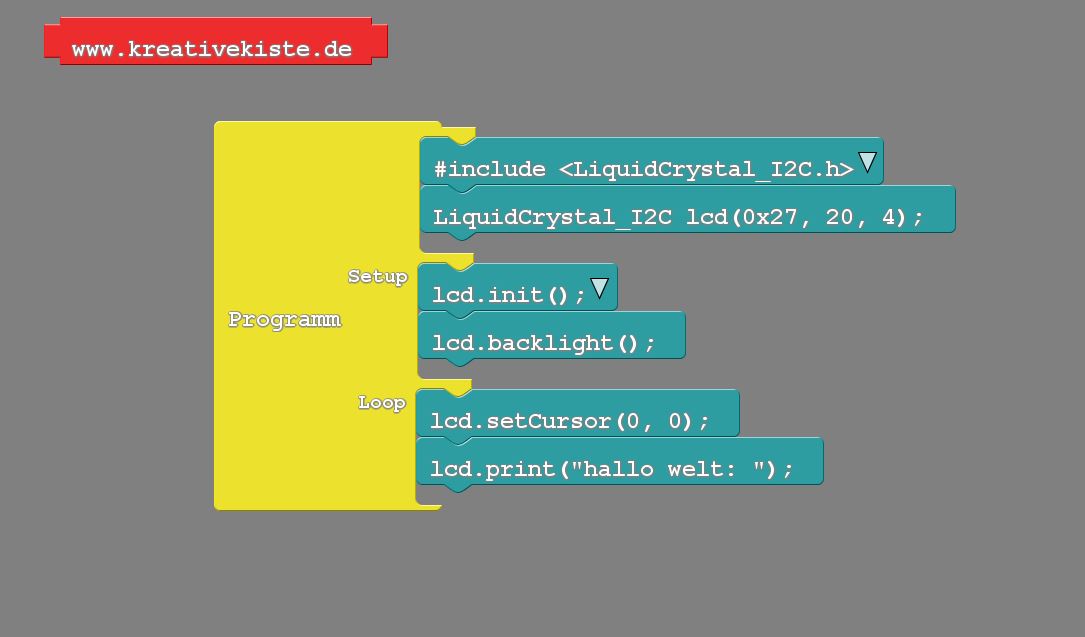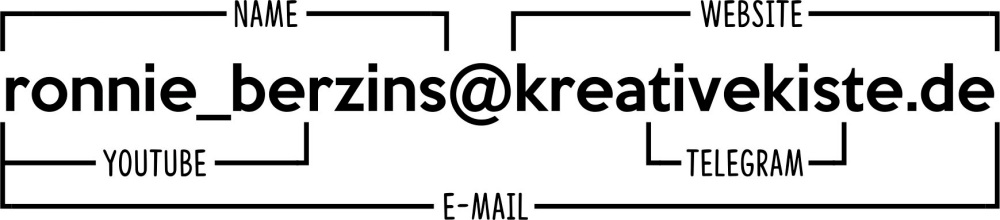In fast allen Ardublock Versionen fehlen Blöcke für die 16x2 und 20x4 LCD Displays. Mit 10 bis 20 Euro sind diese Displays aber so günstig dass du sie für viele Projekte verwenden kannst, deshalb hier eine kurze Anleitung wie du diese tollen LCD Displays mit Ardublock verwenden kannst.
Die Verdrahtung ist durch den I2C Bus sehr einfach und mit nur vier Kabeln zu realisieren. Dabei ist es egal ob du eine fest verbaute oder wie auf dem Bild externe I2C Bus Platine verwendest. VCC und GND wird mit der Spannungsversorgung des Arduino verbunden. Bei einem Arduino Nano und UNO wird der SDA mit dem A4 und der SCL mit dem A5 verbunden.
20x4 LCD Display mit fest eingebautem I2C Chip.
Da es keine fertigen Blöcke (Funktionen) gibt müssen die CODE Blöcke verwendet werden. Diese sehen je nach Ardublock Version unterschiedliche aus, hier in der Version von letsgoING. Je nach Version müssen die Semikolon (;) in den CODE Blöcken weg gelassen werden. Das siehst du beim Hochlanden, wenn diese doppelt zu sehen sind und es zu einem Fehler beim Compilern kommt.
Texte zum kopieren und einfügen:
- Code im globalen Bereich
- #include <LiquidCrystal_I2C.h>
- LiquidCrystal_I2C lcd(0x27, 20, 4); --> für 20x4 LCD Display verwenden
- LiquidCrystal_I2C lcd(0x27, 16, 2); --> für 16x2 LCD Display verwenden
- Code im Setup
- lcd.init();
- lcd.backlight(); --> Hintergrundbeleuchtung ein
- lcd.noBacklight(); --> Hintergrundbeleuchtung aus
- Code im Loop
- lcd.setCursor(0, 0); --> Auswahl wo im Display etwas angezeigt werden soll, siehe unten Zeile und Reihe
- lcd.print("hallo welt:"); --> Anzuzeigender Text oder Zahl
- lcd.print(variable); --> Anzuzeigende Variable
- lcd.clear(); --> Display löschen und nichts anzeigen
- lcd.print(millis()/1000); --> Zeigt die Sekunden seit Start des Arduino
Zeilen und Reihen auf dem LCD Display